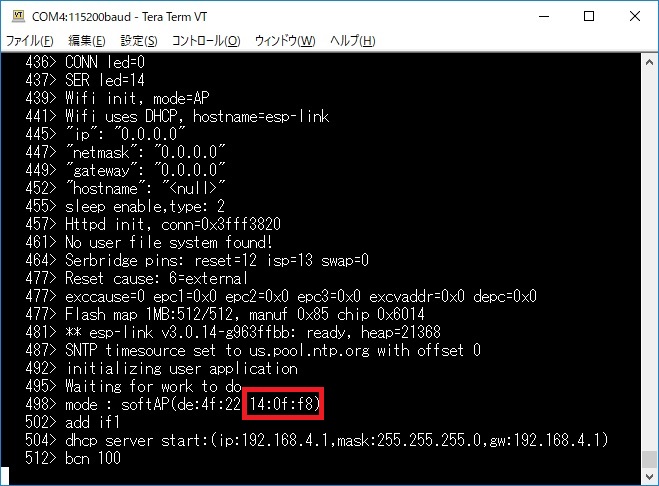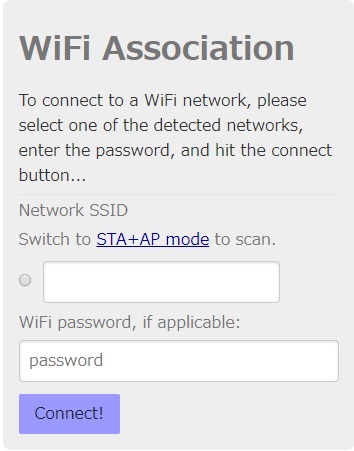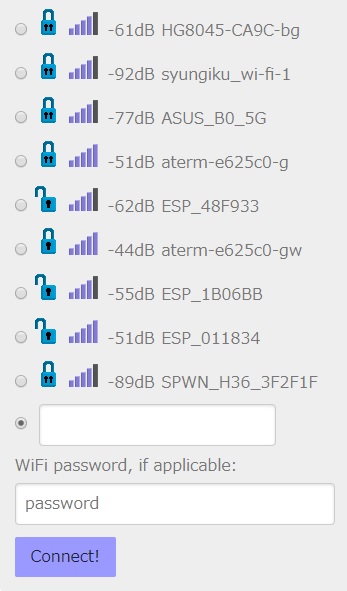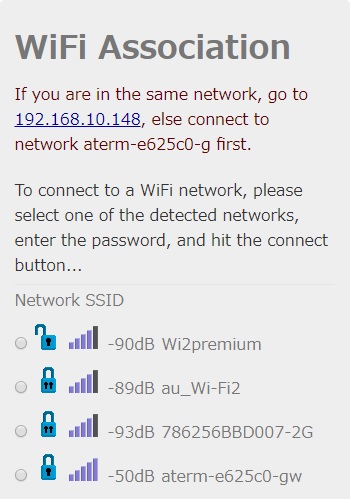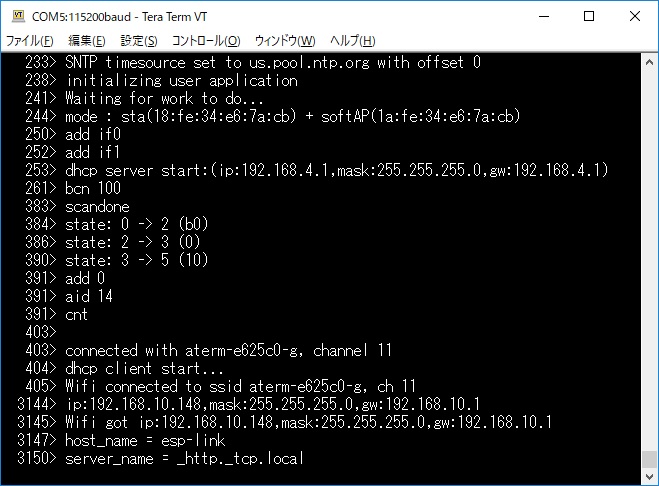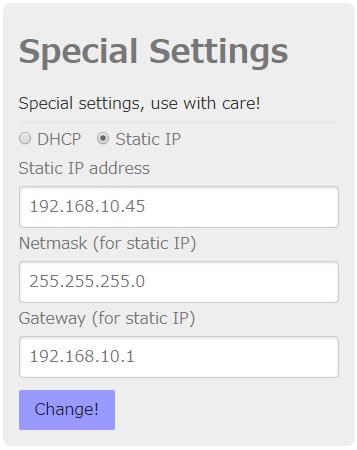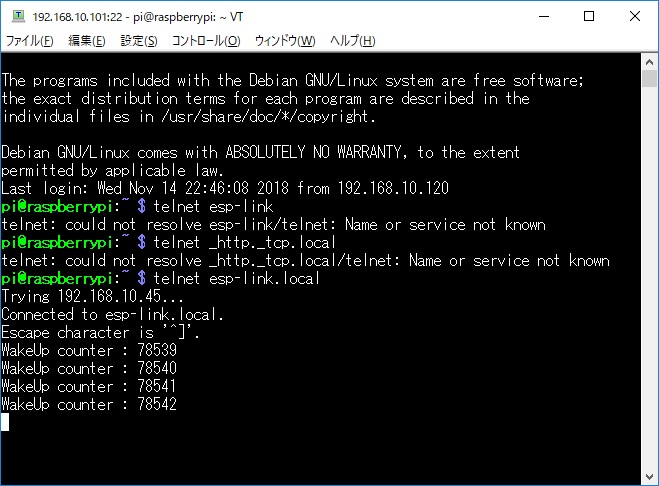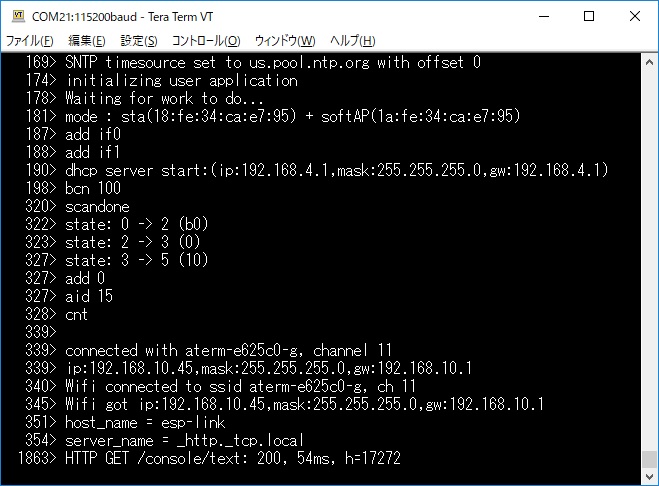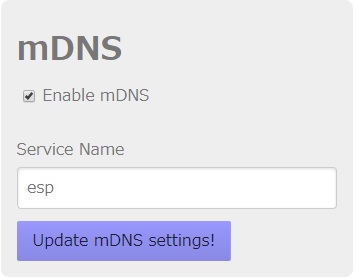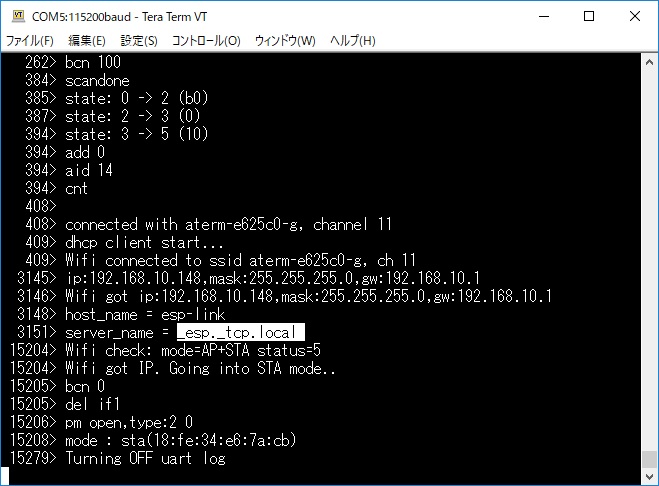esp-linkを使ってみる
アクセスポイントへの接続
ファーム書き込み直後のesp-linkはsoftAPモードで起動します。
esp-linkがsoftAPモードで起動したときのアクセスポイントのssidは「ESP_XXXXXX」で
「XXXXXX」の部分は、MACアドレスの一部(下の赤枠の部分)が使われます。
以下の例ではアクセスポイントのssidは「ESP_140FF8」となります。
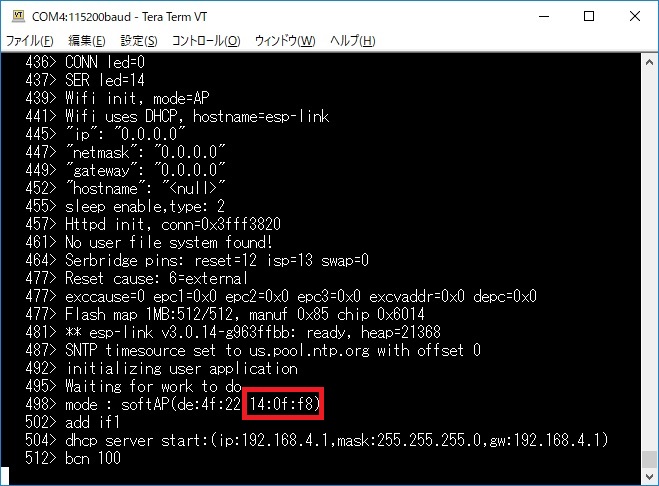
ESP側アクセスポイントに接続し、ブラウザで「http://192.168.4.1」を指定するとesp-linkのHomeページが表示さ
れます。

最初にWiFi StationページのWiFi AssociationでSTA+AP modeに変更します。
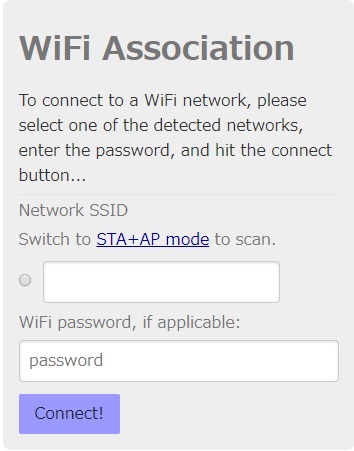
アクセスポイントの一覧が表示されますので、接続したいアクセスポイントを選んでパスワードを入力します。
Connectボタンを押すとアクセスポイントに接続します。
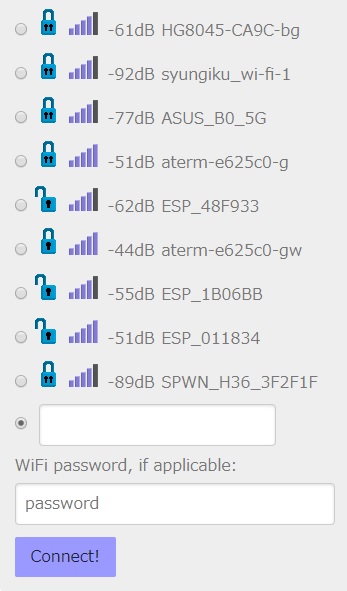
アクセスポイントへの接続が成功すると、アクセスポイントから払い出されたアドレスが表示されます。
この時点で、WEBページのIPアドレスはアクセスポイントから払い出されたアドレスに変わっています。
アクセスポイントから払い出されたアドレス(下では192.168.10.148)をクリックすると、このアドレスで再接続します。
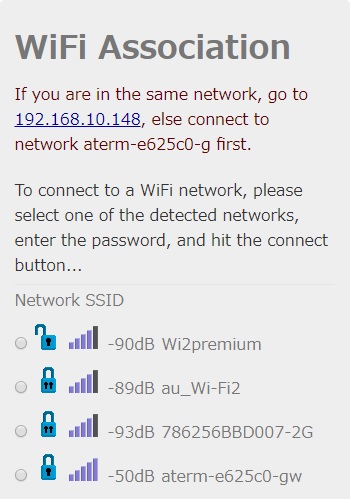
再起動すると一瞬Station+softAPモードになりますが、自動的にAPに接続し、IPアドレスを取得したらStationモードとなり
ます。
DHCPで払い出されたアドレスは3144>に表示されています。
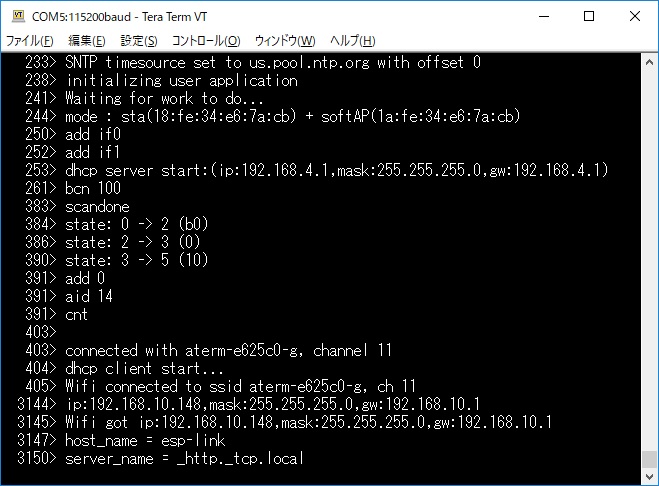
これ以降は「http://DHCPから払い出されたアドレス」でWEBを表示しますが、
ルータによっては「http://esp-link」や「http://_http._tcp.local」で接続できる様です。
残念ながら私の環境ではこの名前解決はできなかったので、毎回DHCPから払い出されるアドレスが変わります。
そこで、esp-linkのWiFi Stationのページで固定IPに変更しました。
Change!ボタンを押すと変更は直ちに反映されます。
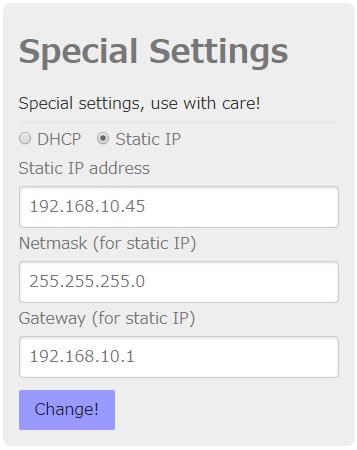
<追記>
こちらの
記事に従ってavahi-daemon と libnss-mdns をインストールし、/etc/nsswitch.conf
を修正したRaspberryPiからは
「telnet esp-link.local」で接続できました。
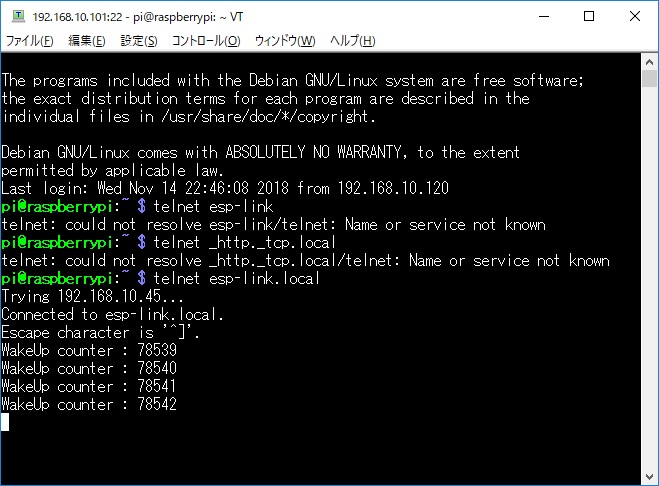
</追記>
ESPをリセットしても毎回必ず同じIPでAPに接続します。
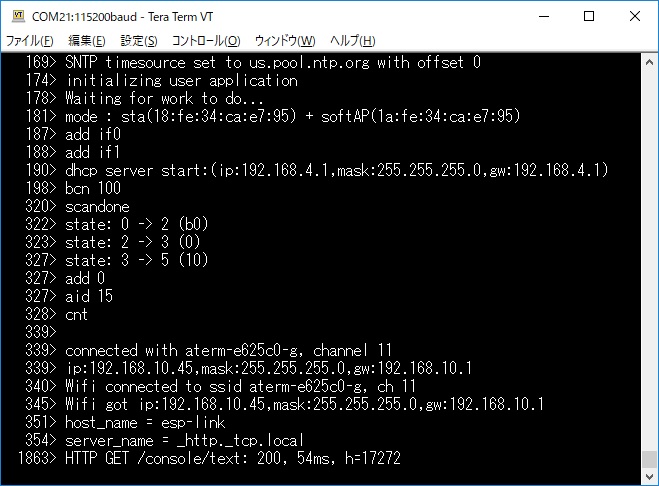
これでWiFiブリッジとして使う準備が整いました。
なお、mDNS名(デフォルトは_http._tcp.local)はここで変更することができます。
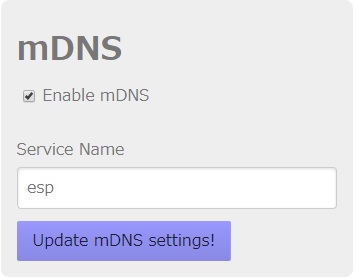
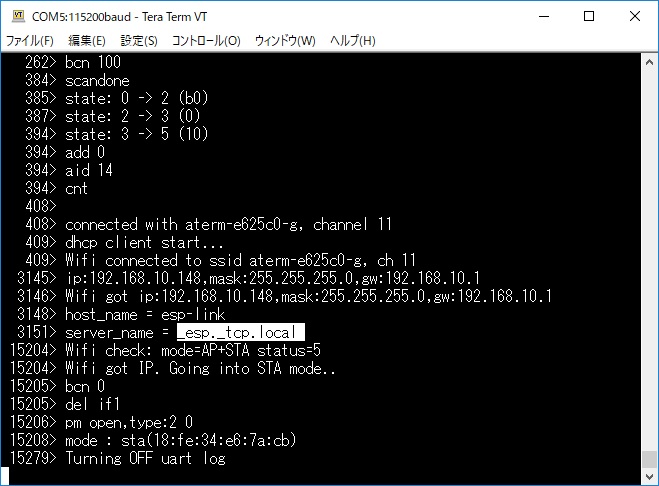
続く...